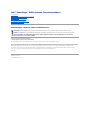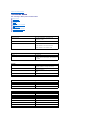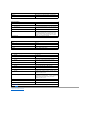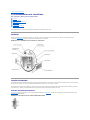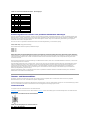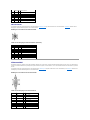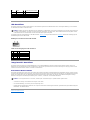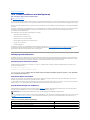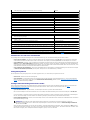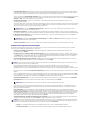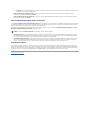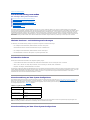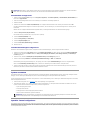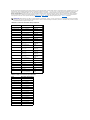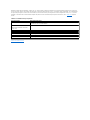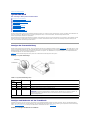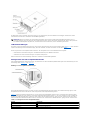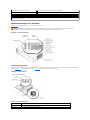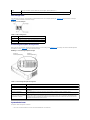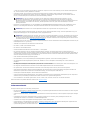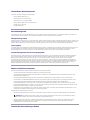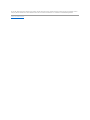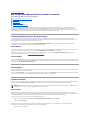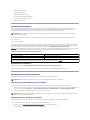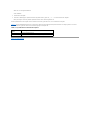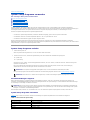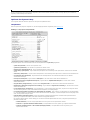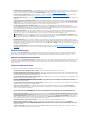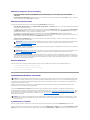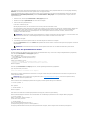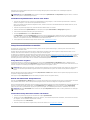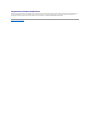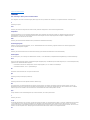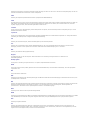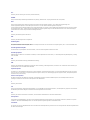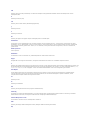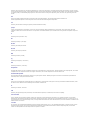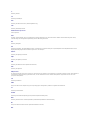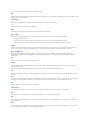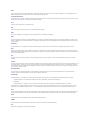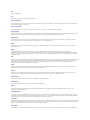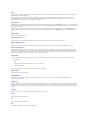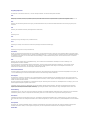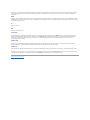Dell™PowerEdge™6650-Systeme: Benutzerhandbuch
Systemüberblick
Die CD Dell OpenManage Server Assistant verwenden
System-Setup-Programm verwenden
Technische Daten
E/A-Schnittstellen und -Anschlüsse
SCSI-Treiber installieren und konfigurieren
Konsolenumleitung verwenden
Glossar
Anmerkungen, Hinweise und Vorsichtshinweise
IrrtümerundtechnischeÄnderungenvorbehalten.
©2002DellComputerCorporation.AlleRechtevorbehalten.
Nachdrucke jeglicher Art ohne die vorherige schriftliche Genehmigung der Dell Computer Corporation sind strengstens untersagt.
Warenzeichen in diesem Text: Dell, das DELL Logo, PowerEdge und Dell OpenManagesindWarenzeichenderDellComputerCorporation;Intel ist ein eingetragenes Warenzeichen,
und Xeon und Intel386sindWarenzeichenderIntelCorporation;Microsoft, MS-DOS, Windows NT und WindowssindeingetrageneWarenzeichenderMicrosoftCorporation;Novell und
NetWare sind eingetragene Warenzeichen von Novell, Inc; UNIXisteineingetragenesWarenzeichenderOpenGroupindenVereinigtenStaatenundanderenLändern.
Alle anderen in dieser Dokumentation genannten Warenzeichen und Handelsbezeichnungen sind Eigentum der entsprechenden Hersteller und Firmen. Die Dell Computer
Corporation verzichtet auf alle Besitzrechte an Warenzeichen und Handelsbezeichnungen, die nicht ihr Eigentum sind.
Modell: EML
Erstausgabe: 12. Dez. 01
Letzte Aktualisierung: 18. Jan. 02
ANMERKUNG: EineANMERKUNGmachtaufwichtigeInformationenaufmerksam,mitdenenSiedenComputerbessereinsetzenkönnen.
HINWEIS: EinHINWEISwarntvormöglichenBeschädigungenderHardwareoderDatenverlustundzeigt,wiediesevermiedenwerdenkönnen.
VORSICHTSHINWEIS: EinVORSICHTSHINWEISzeigteinemöglichegefährlicheSituationan,diebeiNichtbeachtungzuSachschäden,
KörperverletzungenoderzumTodführenkönnte.

ZurückzumInhaltsverzeichnis
Technische Daten
Dell™PowerEdge™6650-Systeme: Benutzerhandbuch
Mikroprozessor
Erweiterungsbus
Speicher
Laufwerke
SchnittstellenundAnschlüsse
Video
Stromversorgung
Abmessungen und Gewichte
Umgebungsbedingungen
Mikroprozessor
Mikroprozessortyp
Bis zu vier Intel®Xeon™-Prozessoren mit
einerinternenBetriebsfrequenzvon
mindestens1,4GHz
Taktrate des Frontside-Bus (extern)
400 MHz
Interner Cache
1,4 GHz, 256 KB L2- und 512 KB L3-Cache
1,5 GHz, 256 KB L2- und 512 KB L3-Cache
1,6 GHz, 256 KB L2- und 1 MB L3-Cache
Erweiterungsbus
Bustyp
PCI und PCI-X
Erweiterungssteckplätze
Sieben PCI/PCI-X-SteckplätzevollerBaulänge(64-Bit,
100 MHz) und ein PCI-Steckplatz(vollerBaulänge32-
Bit, 33 MHz)
Speicher
Architektur
72-Bit ECC PC-1600-konforme, DDR SDRAM-
registrierte DIMMs, mit 4-Wege-Interleaving
Speichermodulsockel
Sechzehn 72-Bit, 168-polige DIMM-Sockel auf zwei
Speicher-Steckkarten
Speichermodul-Kapazitäten
128-, 256-, 512-MB oder 1-GB-registrierte SDRAM-
DIMMs
RAM (Minimum)
512 MB
RAM (Maximum)
16 GB
Laufwerke
Diskettenlaufwerk
1,44-MB-3,5-Zoll-Diskettenlaufwerk
SCSI-Festplattenlaufwerke
Biszufünf1-Zoll, interne Ultra3 SCSI-
Festplattenlaufwerke
CD- oder DVD-Laufwerk
24X IDE-CD- oder IDE-DVD-Laufwerk
SchnittstellenundAnschlüsse
ExternzugänglichvonderRückseitedesSystems:
SCSI
Optionaler 68-poliger Ultra3-SCSI-Anschluß
Seriell
9-poligerAnschluß
USB
Zwei 4-poligeAnschlüsse
NIC
Zwei RJ45-Anschlüssefürintegrierte10/100/1000-
NICs
Video
15-poligerAnschluß
PS/2-Tastatur
6-poliger Mini-DIN-Stecker
PS/2-kompatible Maus
6-poliger Mini-DIN-Stecker

ZurückzumInhaltsverzeichnis
Video
Videotyp
ATI Rage XL-PCI-Video-Controller; VGA-Anschluß
Videospeicher
8 MB
Stromversorgung
System-Wärmeabgabe
3073 BTU/Std. maximal
Netzteil:
Wattleistung
Bis zu zwei 900-W-Netzteile in einer redundanten 1 +
1-Konfiguration (900 Watt nutzbar)
Spannung
100 - 240 VAC, 50/60 Hz, 9-4,5 A
Maximaler Einschaltstrom
UntertypischenLeitungsbedingungenundüberden
gesamten Betriebsbereich der Systemumgebung
kannderEinschaltstromproNetzteil(übereinen
Zeitraumvon10msoderweniger)55Aerreichen.
Systembatterie
CR2032 3,0-V-Lithium-Knopfzelle
Abmessungen und Gewichte
Höhe
17,3 cm
Breite
44,2 cm
Tiefe
68,6 cm
Gewicht
43,1 kg, Maximalausstattung
Umgebungsbedingungen
Betrieb
10°bis35°C
Lagerung
-40°bis65°C
Relative Luftfeuchtigkeit:
Betrieb
20% bis 80% (nicht-kondensierend) mit einer
relativen Luftfeuchtigkeit von 10 % pro Stunde
Lagerung
5% bis 95% (nicht-kondensierend)
MaximaleErschütterung:
Betrieb
0,25 G bei 3 bis 200 Hz, 15 Minuten lang
Lagerung
0,5 G bei 3 bis 200 Hz, 15 Minuten lang
MaximaleStoßeinwirkung:
Betrieb
EinStoßindernegativenz-Achse(einStoßaufdie
UnterseitedesSystems)von41Gübereinen
Zeitraum von bis zu 2 ms
Lagerung (nicht in Betrieb)
SechshintereinanderausgeführteStößevon71Gin
den positiven und negativen X-, Y- und Z- Achsen (ein
StoßaufjederSeitedesSystems)übereinen
Zeitraum von bis zu 2 ms
HöheüberNN:
Betrieb
-16 bis 3.048 m
Lagerung
-16 bis 10.600 m
ANMERKUNG: DievollständigenNamenderindieserTabellebenutztenAbkürzungenbzw.Akronymefinden
Sie im "Glossar".

ZurückzumInhaltsverzeichnis
E/A-Schnittstellen und -Anschlüsse
Dell™PowerEdge™6650-Systeme: Benutzerhandbuch
Rückseite
Serielle Schnittstelle
Tastatur- undMausanschlüsse
Videoanschluß
USB-Anschlüsse
Integrierte NIC-Anschlüsse
Dieser Abschnitt bietet Informationen zu den E/A-Schnittstellen und -AnschlüssendesSystems.
Rückseite
Die E/A-Schnittstellen und -AnschlüsseamSystemsindGateways,überdiedasSystemmitexternenGerätenwieTastatur,MausundMonitorDaten
austauscht. AbbildungB-1 zeigt die E/A-Schnittstellen und -AnschlüsseanderRückseite.
Abbildung B-1. E/A-Schnittstellen und -AnschlüsseanderRückseite
Serielle Schnittstelle
Die integrierte serielle Schnittstelle benutzt einen 9-poligen D-SubminiaturanschlußanderRückseite.DieserAnschlußunterstütztGerätewieexterneModems,
Drucker,PlotterundMäuse,diedasserielleDatenübertragungsformat(bitweiseübereineLeitung)verwenden.
DiemeistenSoftwareprogrammeverwendenfürdieBezeichnungeinesseriellenAnschlussesdenBegriffCOM(Communications[Kommunikation])gefolgtvon
einer Nummer (z. B. COM1). Die Standardbezeichnung der integrierten seriellen Schnittstelle des Systems ist COM1.
SeriellerSchnittstellenanschluß
AbbildungB-2 zeigt die Pin-NummernfürdenseriellenSchnittstellenanschluß,undTabelleB-1 definiert die Pin-BelegungenundSchnittstellensignalefürden
seriellenSchnittstellenanschluß.
Abbildung B-2. Pin-NummernfürdenseriellenSchnittstellenanschluß

Tabelle B-1.SeriellerSchnittstellenanschluß- Pin-Belegungen
ErweiterungskartemitseriellenoderparallelenSchnittstellenhinzufügen
Wenn Sie eine Erweiterungskarte installieren, wird das System automatisch die seriellen Schnittstellen konfigurieren. So kann eine Erweiterungskarte ohne
Neukonfiguration im System installiert werden, wenn sie eine serielle Schnittstelle mit der gleichen Kennung wie eine der integrierten Schnittstellen besitzt.
Wenn das System eine zweite serielle Schnittstelle auf der Erweiterungskarte feststellt, erfolgt eine Umadressierung (Neuzuweisung) der integrierten
SchnittstelleaufdienächsteverfügbareAdresse.
Die neuen und die neu zugewiesenen COM-AnschlüsseteilensichdieselbeIRQ-Einstellung, wie nachstehend gezeigt:
COM1, COM3: IRQ4 (freigegebene Einstellung)
Diese COM-AnschlüssebesitzenfolgendeE/A-Adreßeinstellungen:
COM1: 3F8h
COM2: 2F8h
COM3: 3E8h
COM4: 2E8h
Beispiel: Beim Einbau einer internen Modemkarte mit einer als COM1 konfigurierten Schnittstelle erkennt das System COM1 als Adresse auf der Modemkarte.
EsstelltdieintegrierteserielleSchnittstelle,diebisherCOM1war,aufCOM3um,diebeidedengleichenIRQbenutzen.(BeachtenSie,daßSiejedendieser
COM-AnschlüssemitdergleichenIRQbeiBedarfverwendenkönnen,daßesjedocheventuellnichtmöglichist,siegleichzeitigzuverwenden.)WennSieeine
oder mehrere Erweiterungskarten mit als COM1 und COM3 bezeichneten seriellen Schnittstellen installieren, wird die entsprechende integrierte serielle
Schnittstelle deaktiviert.
Bevor Sie eine Karte einbauen, die eine Umadressierung der COM-Anschlüsseerfordert,solltenSieindenSoftwarehandbüchernnachlesen,obdieKartedie
neue COM-Konfigurationauchunterstützt.
EineautomatischeKonfigurationkannvermiedenwerden,indemSieüberJumperaufderbetreffendenErweiterungskartedieSchnittstellenadresseaufdie
nächstefreieCOM-KennungändernunddieAdressederintegriertenSchnittstellebelassen.Alternativlassen sich die integrierten Schnittstellen auch im
System-Setup-Programmdeaktivieren.WeitereInformationenzudenstandardmäßigeingestelltenE/A-SchnittstellenadressenundzulässigenIRQ-
Einstellungen finden Sie in der Dokumentation zur Erweiterungskarte. Dort befinden sich auch Anleitungen zur Neuadressierung der Schnittstelle und
ÄnderungderIRQ-Einstellung,fallsdiesnötigist.
AllgemeineInformationendarüber,wiedasBetriebssystemserielleundparalleleSchnittstellenbehandeltunddetaillierteErklärungenderbetreffenden
Befehle finden Sie im Handbuch zum Betriebssystem.
Tastatur- undMausanschlüsse
DasSystemverwendeteineTastaturdesTypsPS/2undunterstützteinePS/2-kompatibleMaus.DieKabelbeiderGerätewerdenan6-polige DIN-
MiniaturanschlüsseanderVorder- undRückseitedesSystemsangeschlossen.
DieMaustreibersoftwarekannderMausbeimMikroprozessorPrioritäteinräumen,indemsiejedesmalIRQ12ausgibt,wenneineneueMausbewegungerkannt
wird.DieTreibersoftwaregibtaußerdemdieMausdatenandasausschlaggebendeAnwendungsprogrammweiter.
Tastaturanschluß
Im Folgenden finden Sie Pin-InformationenfürdenTastaturanschluß.
AbbildungB-3 zeigt die Pin-NummernfürdenTastaturanschluß.TabelleB-2 definiert die Pin-BelegungenundSchnittstellensignalefürdenTastaturanschluß.
Abbildung B-3. Pin-NummernfürdenTastaturanschluß
Tabelle B-2. Pin-Belegungen des Tastaturanschlusses
Pin
Signal
E/A
Definition
1
DCD
E
Datenträgererkennung
2
SIN
E
Serielle Eingabe
3
SOUT
A
Serielle Ausgabe
4
DTR
A
Datenterminal bereit
5
GND
-
Betriebserdung
6
DSR
E
Datensatz bereit
7
RTS
A
Sendeanfrage
8
CTS
E
Sendefreigabe
9
RI
E
Klingelzeichenanzeige
Shell
-
-
Gehäuseerdung
Pin
Signal
E/A
Definition

Mausanschluß
Im Folgenden finden Sie Pin-InformationenfürdenMausanschluß.AbbildungB-4 zeigt die Pin-NummernfürdenMausanschluß.TabelleB-3 definiert die Pin-
BelegungenundSchnittstellensignalefürdenTastaturanschluß.
Abbildung B-4. Pin-NummernfürdenMausanschluß
Tabelle B-3. Pin-BelegungendesMausanschlusses(Rückseite)
Videoanschluß
DasSystembenutztzumAnschlußeinesVGA-kompatiblen Monitors am System einen 15-poligen HD-D-SubminiaturanschlußanderVorder- undRückseitedes
Systems. Die Videoschaltkreise der Systemplatine synchronisieren die Signale, mit denen die Rot-, Grün- und Blau-Elektronenkanonen des Monitors gesteuert
werden.
Im Folgenden finden Sie Pin-InformationenfürdenVideoanschluß.AbbildungB-5 zeigt die Pin-NummernfürdenVideoanschluß,undTabelleB-4 bestimmt die
Pin-BelegungenundSchnittstellensignalefürdenVideoanschluß.
Abbildung B-5. Pin-NummernfürdenVideoanschluß
Tabelle B-4. Pin-Belegungen des Videoanschlusses
1
KBDATA
E/A
Tastaturdaten
2
NC
-
KeinAnschluß
3
GND
-
Betriebserdung
4
FVcc
-
Gesicherte Versorgungsspannung
5
KBCLK
E/A
Tastaturtaktrate
6
NC
-
KeinAnschluß
Shell
-
-
Gehäuseerdung
Pin
Signal
E/A
Definition
1
MSDATA
E/A
Mausdaten
2
NC
-
KeinAnschluß
3
GND
-
Betriebserdung
4
FVcc
-
GesicherteVersorgungsspannung
5
MSCLK
E/A
Maustaktrate
6
NC
-
KeinAnschluß
Shell
-
-
Gehäuseerdung
Pin
Signal
E/A
Definition
1
RED
A
Rotes Video
2
GREEN
A
GrünesVideo
3
BLUE
A
Blaues Video
4
NC
-
KeinAnschluß
5 - 8, 10
GND
-
Betriebserdung
9
VCC
-
VCC
11
NC
-
KeinAnschluß
12
DDC data out
A
Monitorerkennungsdaten

USB-Anschlüsse
Das System besitzt einen einzelnen USB-AnschlußamvorderenBedienungsfeldundzweiUSB-AnschlüsseanderrückseitigenAbdeckung,diezumAnschluß
von USB-konformenGerätenverwendetwerden.
Im Folgenden finden Sie Pin-InformationenfürdieUSB-Anschlüsse.AbbildungB-6 zeigt den USB-AnschlußundTabelleB-5 bestimmt die Pin-Belegungen und
SchnittstellensignalefürdenUSB-Anschluß.
Abbildung B-6. Pin-NummernfürdenUSB-Anschluß
Tabelle B-5. Pin-Belegungen des USB-Anschlusses
Integrierte NIC-Anschlüsse
Das System besitzt zwei integrierte 10/100/1000-Mbps-NICs. Der 10/100/1000-Mbps-NIC bietet eine schnellere Kommunikation zwischen Servern und
Workstations und eine effiziente Nutzung der Host-Ressourcen,wodurchmehrSystemressourcenfürandereAnwendungenzurVerfügungstehen.DerNIC
unterstütztdieEthernet-Normen 10 Base-T, 100 Base-T und 1000 Base-T.
Erforderliche Netzwerkkabel
Die RJ45-NIC-AnschlüssedesSystemssindfürdenAnschlußeinesUTP-Ethernet-KabelsmitstandardmäßigenRJ45-kompatiblen Steckern ausgelegt. Stecken
Sie ein Ende des UTP-Kabels in den NIC-Anschluß,bisderSteckersichereinrastet.SteckenSiedasandereEndedesKabelsineineWandplattefüreineRJ45-
BuchseoderverbindenSieesmiteinerRJ45-Schnittstelle eines UTP-Konzentrators oder Verteilers (je nachdem, welche Netzwerkkonfiguration vorliegt).
BeachtenSiediefolgendenVerkabelungseinschränkungenfür10Base-T-, 100Base-TX- und 1000 Base-T-Netzwerke.
l VerwendenSieLeitungenundAnschlüssederKategorie5oderhöher.
l DiemaximaleKabellänge(voneinemSystemzumHub)beträgt100m.
l Betriebsrichtlinien eines Netzwerks finden Sie unter "Systems Considerations of Multi-Segment Networks (Systembetrachtungen bei Mehrfachsegment-
Netzwerken)" der IEEE 802.3-Norm.
ZurückzumInhaltsverzeichnis
13
HSYNC
A
Horizontale Synchronisation
14
VSYNC
A
Vertikale Synchronisation
15
DDCclockout
A
Monitorerkennungszeitgeber
Shell
-
-
Gehäuseerdung
HINWEIS: SchließenSiewedereinUSB-GerätnocheineKombinationvonUSB-Gerätenan,dieeinenmaximalenStromvonüber500mAproKanaloder
+5Vziehen.DasAnschließenvonGeräten,diediesenGrenzwertüberschreiten,kanndazuführen,daßdieUSB-Anschlüsseheruntergefahrenwerden.
In der Dokumentation zu den USB-GerätensinddiemaximalenSpannungswerteaufgeführt.
Pin
Signal
E/A
Definition
1
Vcc
-
Versorgungsspannung
2
DATA-
E/A
DATA
3
DATA+
E/A
DATA
4
GND
-
Betriebserdung
HINWEIS: UmLeitungsinterferenzenzuvermeiden,müssenSprech- undDatenleitungeninseparatenMäntelngeführtwerden.

ZurückzumInhaltsverzeichnis
SCSI-Treiber installieren und konfigurieren
Dell™PowerEdge™6650-Systeme: Benutzerhandbuch
Dienstprogramm SCSISelect
In diesem Abschnitt wird die Installation und Konfiguration der SCSI-Gerätetreiberbeschrieben,diemitdemSystemgeliefertwurden.DieseGerätetreibersind
fürdenEinsatzmitdemSCSI-Controller auf der Systemplatine konzipiert. Der SCSI-KanalstehtfürinterneoderexterneBandsicherungsgerätezurVerfügung.
Wenn Sie einen optionalen RAID-Controllerverwenden,findenSieInformationenüberdieInstallationderSCSI-GerätetreiberinderDokumentationdesRAID-
Controllers.
AnleitungenzumInstallierenvonHardwaregeräten,wiez.B.Diskettenlaufwerke,CD-Laufwerke und Bandlaufwerke, finden Sie unter "Laufwerke installieren"
im Installations- und Fehlerbehebungshandbuch. Installieren und konfigurieren Sie nach der Installation der SCSI-GerätealleSCSI-Gerätetreiberzur
Kommunikation mit dem Betriebssystem.
SCSI-GerätetreibersindfürdiefolgendenBetriebssystemeverfügbar:
l Microsoft®Windows NT®Server 4.0
l Windows NT Server 4.0, Terminal Server
l Windows NT Server 4.0, Enterprise Edition
l Microsoft Windows®2000 Server und Advanced Server
l RedHatLinux7.2oderhöher
l Novell®NetWare®6.0
AnleitungenzumErstelleneinerTreiberdiskettefürIhrBetriebssystemfindenSieunter"Die CD Dell OpenManage Server Assistant verwenden". Anleitungen
zur Konfiguration der SCSI-GerätetreiberfindenSieindermitgeliefertenDokumentationzumBetriebssystem.DasindiesemAbschnittbeschriebene
Dienstprogramm SCSISelectmußmöglicherweiseaucheingesetztwerden.
Dienstprogramm SCSISelect
DasBIOSfürdenintegriertenSCSI-ControllerdesSystemsenthältdasmenügesteuerteKonfigurationsdienstprogrammSCSISelect, in dem die Einstellungen
fürdenSCSI-ControllerohneÖffnendesSystemsvorgenommenwerdenkönnen.SCSISelectenthältauchdieSCSI-Festplatten-Dienstprogramme, mit denen
eine Low-Level-FormatierungoderÜberprüfungderDatenträgerderSCSI-Festplattenlaufwerkevorgenommenwerdenkann.
Dienstprogramm SCSISelect starten
Das Dienstprogramm SCSISelectkanndurchDrückenvon<Strg><a>ausgeführtwerden,währenddiefolgendeEingabeaufforderungkurzwährenddes
Systemstarts eingeblendet wird:
Press<CTRL><A>forSCSISelect™Utility!
(<STRG><A>fürdasDienstprogrammSCSISelect™drücken!)
DasersteMenüzeigtdieOptionenConfigure/View Host Adapter Settings (Host-Adapter-Einstellungen konfigurieren/anzeigen) und SCSI Disk Utilities
(SCSI-Festplatten-Dienstprogramme) an.
SCSISelect-Menüsverwenden
SCSISelectverwendetMenüs,umauswählbareOptionenanzuzeigen.WählenSieeineOption,indemSiedenCursormitdenNach-Oben- und Nach-Unten-
PfeiltastenzurgewünschtenOptionbewegenunddrückenSiedann<Eingabe>.
IneinigenFällenhatdieAuswahleinerOptiondieAnzeigeeinesweiterenMenüszurFolge.DurchDrückenvon<Esc>kannzujederZeitdasvorherigeMenü
aufgerufenwerden.UmdieursprünglichenSCSISelect-Standardeinstellungenwiederherzustellen,drückenSieauf<F6>.
StandardeinstellungenfürSCSISelect
Standardeinstellungen des integrierten SCSI-Controllers werden in TabelleC-1aufgeführt.DieseStandardeinstellungensindfürdiemeistenPCI-Systeme
geeignet.FührenSieSCSISelectnuraus,wenneinederStandardeinstellungengeändertwerdenmuß.
LesenSiedieBeschreibungjederEinstellungindenfolgendenUnterabschnitten,fürdenFall,daßSiedieEinstellungenändernwollenodermüssen.LesenSie
"SCSI-Festplattendienstprogramme verwenden",umeinederStandardeinstellungenzuändernoderumeinFestplattenlaufwerkzuformatierenoderzu
überprüfen.
Tabelle C-1. AIC-7892 SCSI-Controller-Einstellungen
ANMERKUNG: UmdieKonfigurationseinstellungenzuändern,mußdasDienstprogrammSCSISelectausgeführtwerden.
Einstellung
Standardeinstellung
Definitionen der SCSI-Bus-Schnittstelle:
Host Adapter SCSI ID (Host-Adapter-SCSI-ID)
7
SCSI Parity Checking (SCSI-Paritätsprüfung)
Enabled (Aktiviert)

Definitionen der SCSI-Bus-Schnittstelle
Die grundlegenden Host-Adapter-Einstellungen sind die SCSISelect-Einstellungen,dieamwahrscheinlichstengeändertwerdenmüssen:
l SCSI-ID des Host-Adapters - legt die SCSI-ID des Host-Adapters fest. Die Standardeinstellung lautet SCSI-ID 7.DiesermöglichtdemHost-Adapter
neben Wide-SCSI-GerätenauchNarrow-SCSI-Gerätezuunterstützen.Dellempfiehlt,dieEinstellungSCSI-ID 7 des Host-Adaptersnichtzuändern.
l SCSI-Paritätsprüfung - bestimmt, ob der Host-Adapter die Genauigkeit des Datentransfers auf dem SCSI-Busbestätigt.DieStandardeinstellunglautet
Aktiviert. Die Option SCSI-Paritätsprüfung sollte deaktiviert werden, falls eines der mit dem Host-Adapter verbundenen SCSI-GerätedieSCSI-Parität
nichtunterstützt;ansonstensolltedieseOptionaktiviertbleiben.DiemeistenSCSI-GeräteunterstützenSCSI-Parität.WennSienichtsichersind,obein
GerätSCSI-Paritätunterstützt,ziehenSiedieDokumentationdesGerätszuRate.
l SCSI-Terminierung des Host-Adapters - aktiviertdenAbschlußwiderstanddesHost-Adapters.DieStandardeinstellungfürdenAIC-7892-Host-Adapter
ist Aktiviert oder Automatic (Automatisch). Dell empfiehlt, diese Option in der Standardeinstellung zu belassen.
Startgeräteoptionen
MitderOptionBootDevice(Startgerät)könnendieGeräteangegebenwerden,vondenendasSystemgestartetwerdensoll:
l Start-SCSI-ID - bestimmt die SCSI-IDdesStartgeräts.
l Start-LUN-Nummer - ermöglichtdasFestlegeneinerbestimmtenLUN(LogicalUnitNumber[LogischeEinheitsnummer]),vonderausdasStartgerät
startensoll,wennesübermehrereLUNsverfügtundBIOS-Mehrfach-LUN-Unterstützung aktiviert ist (siehe "Konfigurationseinstellungen des SCSI-
Geräts").DieStandardeinstellungistLUN 0.
Konfigurationseinstellungen des SCSI-Geräts
ÜberdieKonfigurationseinstellungendesSCSI-GerätskönnenbestimmteParameterfürjedesGerätamSCSI-Bus konfiguriert werden. Um ein bestimmtes
Gerätzukonfigurieren,müssenSiediediesemGerätzugeordneteSCSI-ID kennen. Wenn Sie die SCSI-ID nicht kennen, lesen Sie "SCSI-
Festplattendienstprogramme verwenden".
l Sync-Transferrate MB/Sek. - legt die maximale, vom Host-AdapterunterstützesynchroneDatentransferratefest.
Der AIC-7892-Host-AdapterunterstütztTransferratenvonbiszu160MB/s.DieStandardeinstellungfürdenAIC-7892-Host-Adapter ist 160 MB/Sek..
Ist der Host-Adaptersoeingestellt,daßkeinsynchronerDatentransferverhandeltwird,stelltdiemaximalesynchroneTransferratediehöchstmögliche
Rate dar, die der Host-AdaptervomGerätwährendderVerhandlungakzeptiert.(DieseEinstellungistdasStandard-SCSI-Protokoll.)
l Breiteverhandlung initialisieren - bestimmt, ob der Host-Adapter versucht, einen 16-Bit-Datentransfer anstelle eines 8-Bit-Datentransfersauszuführen.
Die Standardeinstellung lautet Ja.
Wenn diese Option auf Ja gesetzt wird, versucht der Host-Adapter, einen 16-Bit-Datentransferdurchzuführen.WenndieseOptionaufNein gesetzt ist,
wird der 8-Bit-Datentransfer verwendet, es sei denn, das SCSI-GerätselbstfordertBreiteverhandlungenan.DieeffektiveTransferratewirdbeim16-Bit-
Datentransferverdoppelt,daderDatenpfadfürWide-SCSIdoppeltsogroßist,wiedervon8-Bit-SCSI.
Host Adapter SCSI Termination (Host-Adapter-SCSI-Terminierung)
Aktiviert
Startgeräteoptionen:
Boot Channel (Startkanal)
A First (A zuerst)
Boot SCSI ID (Start-SCSI-ID)
0
Boot LUN Number (Start-LUN-Nummer)
0
SCSI-Geräte-Konfiguration:
Sync Transfer Rate MB/Sec (Sync-Transferrate MB/Sek.)
160
Initiate Wide Negotiation (Breiteverhandlungen initialisieren)
Yes (Ja) (aktiviert)
Enable Disconnection (Verbindungsabbau aktivieren)
Ja (aktiviert)
Send Start Unit Command (Startbefehl der Einheit senden)
Ja (aktiviert)
EnableWriteBackCache(Rückschreib-Cache aktivieren)
Ja, No (Nein) oder N/C
BIOS Multiple LUN Support (Mehrfach-BIOS-LUN-Unterstützung)
Nein (aktiviert)
Include in BIOS Scan (In BIOS-Scan einbeziehen)
Ja(aktiviert)
ErweiterteKonfiguration:
Reset SCSI Bus at IC Initialization (SCSI-Bus bei IC-Initialisierungzurücksetzen)
Aktiviert
Display<Ctrl><a>MessageDuringBIOSInitialization(DieMeldung<Strg><a>während
BIOS-Initialisierung anzeigen)
Aktiviert
Extended BIOS Translation For DOS Drivers > 1 GB (Erweiterte BIOS-ÜbersetzungfürDOS-
Treiber > 1 GB)
Aktiviert
Silent/VerboseMode(Stummodus/AusführlicherModus)
Verbose(Ausführlich)
Host Adapter BIOS (Host-Adapter-BIOS)
Aktiviert
DomainValidation(Domänenüberprüfung)
Aktiviert
SupportRemovableDisksUnderBIOSAsFixedDisks(WechselbareDatenträgerunterBIOS
alsFestplattenlaufwerkeunterstützen)
Boot Only (Nur Start), Aktiviert, Disabled (Deaktiviert)
(Standardeinstellung)
BIOS Support For Bootable CD-ROM (BIOS-UnterstützungfürstartfähigeCD-ROM)
Aktiviert
BIOS Support For Int 13 Extensions (BIOS-UnterstützungfürInt13-Erweiterungen)
Aktiviert
ANMERKUNG: DievollständigenNamenderindieserTabellebenutztenAbkürzungenbzw.AkronymefindenSieim"Glossar"
ANMERKUNG: Einige 8-Bit-SCSI-GerätehabenmöglicherweiseProblemebeiderDurchführungderBreiteverhandlungen,wodurchein
sprunghaftesSystemverhaltenbzw.einAbbruchderComputertätigkeitverursachtwerdenkann.StellenSieBreiteverhandlungen initialisieren
fürdieseGeräteaufNein.

l Verbindungsabbau aktivieren (manchmal als disconnect/reconnect [trennen/wiederherstellen] bezeichnet) - legt fest, ob der Host-Adapter dem SCSI-
Geräterlaubt,dieVerbindungmitdemSCSI-Bus zu trennen. Die Aktivierung des Verbindungsabbruchs erlaubt dem Host-Adapter, andere Funktionen
auf dem SCSI-Busauszuführen,währenddasSCSI-Gerätvorübergehendgetrenntist.DieStandardeinstellungistJa.
Lassen Sie die Einstellung Verbindungsabbau aktivieren auf Ja, wenn zwei oder mehrere SCSI-GerätemitdemHost-Adapter verbunden sind. Hierdurch
wird die Leistung des SCSI-Busses optimiert. Ist nur ein SCSI-GerätmitdemHost-Adapter verbunden, stellen Sie die Option Verbindungsabbau
aktivieren auf Nein, um eine leicht verbesserte Leistung zu erzielen.
l Startbefehl der Einheit senden - legtfest,obderStartbefehlderEinheitwährendderStartroutineandasSCSI-Gerätgesendetwird.Die
Standardeinstellung lautet Ja.
Das Einstellen dieser Option auf Ja reduziert die Belastung der Netzteile des Systems, indem dem Host-Adapterermöglichtwird,beimStartdesSystems
ein SCSI-Gerätnachdemanderenzustarten.WenndieseOptionaufNeingesetztist,könnendieGerätegleichzeitigstarten.FürdiemeistenGeräte
mußeinJumpergesetztwerden,damitaufdiesenBefehlreagiertwerdenkann.
l Rückschreib-Cache aktivieren - signalisiertdenAbschlußeinerSchreibanforderung,sobalddasSchreibenderDatenindenCacheabgeschlossenist.
DertatsächlicheSchreibvorgangaufdasFestplattenlaufwerkwirdzueinemspäterenZeitpunktausgeführt.DieStandardeinstellunglautetN/C oder Ja.
l BIOS-Mehrfach-LUN-Unterstützung - bietetUnterstützungfürPeripheriegeräte,zudenenmehrereSCSI-Gerätegehören,wiez.B.selbstladende
Bandlaufwerke und CD-Laufwerk-Wechsler.
l In BIOS-Scan einbeziehen - legt fest, ob das System-BIOSdiesesGerätbeimSystemstartabtastensoll.DieStandardeinstellunglautetJa.
Erweiterte Konfigurationseinstellungen
Die erweiterten Host-Adaptereinstellungensolltennichtgeändertwerden,esseidenn,diesistabsoluterforderlich.DieseWertewerdenvoreingestellt;
ÄnderungenkönnenKonfliktemitdenSCSI-GerätenzurFolgehaben.
l SCSI-Bus bei IC-Initialisierungzurücksetzen - ermöglichtdieRücksetzungdesSCSI-Busses bei der Initialisierung des Controllers. Die
Standardeinstellung ist Aktiviert.
l DieMeldung<Strg><a>währendderBIOS-Initialisierung anzeigen - legt fest, ob die Meldung Press <CTRL><A> for SCSISelect (TM) Utility!
(<STGR><A>fürSCSISelect(TM)-Dienstprogrammdrücken!)währenddesSystemstartsaufdemBildschirmeingeblendetwird.DieStandardeinstellung
lautet Aktiviert. Wenn diese Einstellung deaktiviert ist, kann das Dienstprogramm SCSISelectaußerdemdurchDrückenvon<Strg><a>ausgeführt
werden, nachdem das BIOS-Banner des Host-Adapters eingeblendet wurde.
l Erweiterte BIOS-ÜbersetzungfürDOS-Laufwerke > 1 GB - legtfest,oberweiterteÜbersetzungenfürSCSI-FestplattenlaufwerkezurVerfügung
stehen,derenSpeicherkapazitätgrößerals1GBist.DieStandardeinstellunglautetAktiviert.
Der Standard-ÜbersetzungsplanfürSCSI-Host-AdapterbieteteinemaximalzugänglicheKapazitätvon1GB.ZurUnterstützungvon
Festplattenlaufwerkenmitmehrals1GBKapazitätenthaltendieHost-Adapter der Serie 78xxeinenerweitertenÜbersetzungsplan,mitdem
Festplattenlaufwerkevonbiszu8GBSpeicherkapazitätundeinerPartitionvonmaximal2GBunterdemMS-DOS®-Betriebssystemunterstütztwerden.
Es ist nicht erforderlich, die Einstellung Erweiterte BIOS-Übersetzung zu aktivieren, wenn ein anderes Betriebssystem verwendet wird, wie z. B. Novell
NetWare.
WenneinFestplattenlaufwerkmitmehrals1GBSpeicherkapazitätpartitioniertwird,verwendenSiewiegewohntdasMS-DOS-Dienstprogramm fdisk.
DadieZylindergrößeunterdererweitertenÜbersetzungauf8MBerhöhtwird,mußdiegewähltePartitionsgrößeeinVielfachesvon8MBsein.Wirdeine
Größeausgewählt,diekeinVielfachesvon8MBdarstellt,rundetfdiskaufdasnächsteganzeVielfachevon8MBauf.
l Stummodus/AusführlicherModus - zeigt die Host-AdapterinformationenwährenddesSystemstartsan.DieStandardeinstellunglautetAusführlich.
l Host-Adapter-BIOS - aktiviert bzw. deaktiviert das Host-Adapter-BIOS. Die Standardeinstellung lautet Aktiviert.
Wenn der Computer von einem SCSI-Festplattenlaufwerk gestartet wird, das an den Host-Adapterangeschlossenist,mußdasBIOSaktiviertsein.
Deaktivieren Sie das Host-Adapter-BIOS,wennallePeripheriegeräteaufdemSCSI-Bus (zum Beispiel CD-Laufwerke)vonGerätetreiberngesteuert
werdenunddasBIOSnichtbenötigen.
l Domänenüberprüfung - weist den Host-Adapteran,keineausgehandelteGeschwindigkeitanzunehmen,biseinÜberprüfungstesterfolgreich
ausgeführtwurde.NachdemderHost-AdapterdieGeschwindigkeitermittelthat,dieeinZielgerätausführenkann,sendetderHost-Adapter den Befehl
Write Buffer (Puffer schreiben)zumZielgerät.DerDatentransferwirdzuerstmitvollerGeschwindigkeitausgeführt.DerInitiatorliestundtestetdie
DatenundidentifiziertalleParitäts- oder CRC-Fehler(CyclicRedundancyCheck[ZyklischeRedundanzprüfung]).WennderTestfehlschlägt,verringert
derInitiatorseineGeschwindigkeitundwiederholtdenTest.AufdieseWeisewirdvorBeginnderBenutzerdatenübertragungeinekompatible
Geschwindigkeit gefunden und festgelegt. Die Standardeinstellung ist Aktiviert.
l WechselbareDatenträgerunterBIOSalsFestplattenlaufwerkeunterstützen - legt fest, welche Wechselmedienlaufwerke vom Host-Adapter-BIOS
unterstütztwerden.DieStandardeinstellunglautetNur Start.FolgendeAuswahloptionenstehenzurVerfügung.
¡ Nur Start - nurdasWechselmedienlaufwerk,dasalsStartgerätbestimmtist,wirdwieeinFestplattenlaufwerkbehandelt.
¡ All Disks (Alle Laufwerke) - allevomBIOSunterstütztenWechselmedienlaufwerkewerdenwieFestplattenlaufwerkebehandelt.
ANMERKUNG: Wenn der Befehl Startbefehl der Einheit senden auf Jagesetztist,istdieDauerderStartroutinebeivielenGerätendavon
abhängig,wielangederStartjedesLaufwerksdauert.
ANMERKUNG: DieEinstellungfürBIOS-Mehrfach-LUN-UnterstützungmußaufNein oder Aktiviert (Standardeinstellung) gesetzt sein, wenn ein
selbstladendes Bandlaufwerk angeschlossen ist.
HINWEIS: VordemÄnderndesÜbersetzungsplanssollteeineSicherungskopiedesFestplattenlaufwerkangelegtwerden.BeimWechselnvoneinem
ÜbersetzungsplanzumanderengehenalleDatenverloren.
ANMERKUNG: Einige SCSISelect-Optionen sind so lange nicht wirksam, bis das Host- Adapter-BIOS aktiviert wird.
HINWEIS: Wenn ein SCSI-WechselmediengerätvomHost-Adapter-BIOSgesteuertwird,entfernenSiedenDatenträgernicht,währenddasLaufwerk
eingeschaltetist,dadieszuDatenverlustführenkann.WenndasEntfernenvonDatenträgernbeieingeschaltetemLaufwerkermöglichtwerdensoll,
installierenSiedenGerätetreiberfürWechselmediengeräteundsetzenSiedieseOptionaufDeaktiviert.

¡ Deaktiviert - keineWechselmedienlaufwerkewerdenwieFestplattenlaufwerkebehandelt.IndiesemFallwerdenSoftwaretreiberbenötigt,dadie
Laufwerke nicht vom BIOS gesteuert werden.
l BIOS-UnterstützungfürstartfähigeCD-ROM - legt fest, ob das Host-Adapter-BIOS einen von einem CD-LaufwerkausausgeführtenNeustart
unterstützt.DieStandardeinstellunglautetAktiviert.
l BIOS-UnterstützungfürInt13-Erweiterungen - legt fest, ob das Host-Adapter-BIOSFestplattenlaufwerkemitmehrals1024Zylindernunterstützt.
Die Standardeinstellung lautet Aktiviert.
SCSI-Festplattendienstprogramme verwenden
Um die SCSI Disk Utilities (SCSI-Laufwerk-Dienstprogramme)aufzurufen,wählenSieindembeimStartvonSCSISelectangezeigtenMenüdieOptionSCSI-
Laufwerk-Dienstprogramme aus. Nach Auswahl der Option durchsucht SCSISelect sofort den SCSI-Bus(umzubestimmen,welcheGeräteinstalliertsind)und
zeigt eine Liste aller SCSI-IDssowiedasdeneinzelnenIDszugeordneteGerätan.
BeiAuswahleinerbestimmtenIDundeinesbestimmtenGerätserscheinteinMenü,indemdieOptionenFormat Disk (Festplatte formatieren) und Verify
DiskMedia(Festplattendatenträgerüberprüfen) angezeigt werden.
l Festplatte formatieren - führteinDienstprogrammaus,mitdemeineLow-Level-FormatierungeinesFestplattenlaufwerksdurchgeführtwerdenkann.
Die meisten SCSI-Festplattenlaufwerkewerdenwerkseitigformatiertundmüssennichtnocheinmalformatiertwerden.DasAdaptec-Dienstprogramm
Format Disk (Festplatte formatieren) ist mit der Mehrzahl der SCSI-Festplattenlaufwerke kompatibel.
l Festplattendatenträgerüberprüfen - führteinDienstprogrammaus,mitdemderDatenträgereinesFestplattenlaufwerksaufFehlerüberprüftwerden
kann.WenndasDienstprogrammschadhafteBlöckeaufdemDatenträgerfeststellt,werdenSieaufgefordert,dieseneuzuzuordnen;wennSieJa
wählen, werdendieseBlöckenichtmehrverwendet.MitderTaste<Esc>kanndasDienstprogrammjederzeitbeendetwerden.
SCSISelect beenden
Um SCSISelectzubeenden,drückenSie<Esc>,biseineMeldungzumBeendendesProgrammsauffordert.(WennSieEinstellungendesHost-Adapters der
Serie 78xxgeänderthaben,werdenSievordemBeendenzumSpeichernderÄnderungenaufgefordert.)WählenSieaufdieEingabeaufforderunghinJa zum
BeendenunddrückenSiedannaufeinebeliebigeTastezumNeustartdesSystems.DieüberSCSISelectvorgenommenenÄnderungentretenbeimNeustart
desSystemsinKraft.(SiekönnenaufdieEingabeaufforderunghinNeinauswählen,wennSieSCSISelect noch nicht beenden wollen.)
ZurückzumInhaltsverzeichnis
HINWEIS: Die Option Festplatte formatierenlöschtalleDatenaufdemFestplattenlaufwerk.

ZurückzumInhaltsverzeichnis
Konsolenumleitung verwenden
Dell™PowerEdge™6650-Systeme: Benutzerhandbuch
Minimale Hardware- und Verbindungsanforderungen
Erforderliche Software
Konsolenumleitung auf dem System konfigurieren
Konsolenumleitung auf dem Client-System konfigurieren
System neustarten
Spezielle Tasten konfigurieren
DieKonsolenumleitungermöglichtdieInstandhaltungeinesServersvoneinementferntenStandortaus,indemdieTastatureingabeunddieTextausgabe
durch eine serielle Schnittstelle umgeleitet werden. Die grafische Ausgabe wird nicht umgeleitet. Konsolenumleitung kann unter MS-DOS®fürAufgabenwiedie
Einrichtung einer allgemeinen BIOS-Konfiguration oder einer RAID-Konfiguration verwendet werden. In einer typischen Installation ist das System mit einem
Schnittstellen-Konzentratorverbunden,deresermöglicht,mehrereSystemedurcheingemeinsamgenutztesModemzuverbinden.NachdemSieeinModem
oder eine andere Remote-Verbindung verwendet haben, um sich am Schnittstellen-Konzentratoranzumelden,könnenSieauswählen,welchesSystemSiemit
derKonsolenumleitungverwaltenwollen.DieserAbschnittbeschreibtdieeinfachstemöglicheVerbindung:VerbindungzueinemSystemmiteinemNull-
Modemkabel.
Minimale Hardware- und Verbindungsanforderungen
ZurBenutzungderKonsolenumleitungbenötigendieSystemediefolgendenminimalenAnforderungen:
l EineverfügbareserielleSchnittstelle(COM-Schnittstelle) auf einem Client-System.
DieseSchnittstelledarfnichtmitanderenSchnittstellenimSysteminKonfliktstehen.
l EineverfügbareserielleSchnittstelle(COM-Schnittstelle) auf dem Client-System.
l Ein Nullmodemkabel, mit dem das Client-System am System angeschlossen wird.
Erforderliche Software
Die Remote-Terminal-Emulations-SoftwaresolltefolgendenAngabengenügen:
l American National Standards Institute (ANSI) oder VT100/220-Terminal-EmulationmiteinerFenstergrößevon80x25Zeichen
l 9600, 19,2K, 57,6K oder 115,2K Bps (Bits pro Sekunde), unter Verwendung von seriellen (COM-) Schnittstellen
l Empfohlen:dieFähigkeit,Tastaturbefehlsmakroszuerstellen
Alle Versionen der Microsoft®Windows®-Betriebssysteme sind mit HyperTerminal-Terminal-Emulations-Software versehen. Die HyperTerminal-Version, die den
meisten Windows-Betriebssystemenbeigelegtist,bietetjedochnichtdiekorrekteFenstergröße,diePfeil- und Funktionstasten funktionieren nicht, und es gibt
keine Macro-Erstellungsmethode.DellempfiehltIhnen,entwederIhreVersionvonHyperTerminalaufHyperTerminalPrivateEdition6.1oderhöherzu
aktualisieren oder eine neue Terminal-Emulations-Softwarezuwählen.
Konsolenumleitung auf dem System konfigurieren
Die Konsolenumleitung wird durch das System-Setup-Programmkonfiguriert(AnleitungenhierzufindenSieunter"System-Setup-Programm verwenden"). Die
OptionConsoleRedirection(Konsolenumleitung)zeigteinenBildschirman,indemdieKonsolenumleitungkonfiguriertwerdenkann.ImUntermenükanndie
Funktion ein- oder ausgeschaltet, der Remote-Terminaltyp kann angegeben und die Umleitung kann nach dem Systemstart aktiviert oder deaktiviert werden.
DieverfügbarenOptionensindinTabelleD-1aufgeführt.
Tabelle D-1. Typen der Terminal-Emulation
Wenn Sie VT100/220auswählen,jedochnichtalleZeichenaufdemBildschirmzusehensind,solltenSiezurückzumSystem-Setup-Programm gehen und
ANSIalsTerminaltypauswählen.ANSIkanndenvollständigenSatzvonASCII-Zeichen anzeigen.
Konsolenumleitung auf dem Client-System konfigurieren
Auswahl
Optionen
Konsolenumleitung
Systeme mit einer seriellen Schnittstelle:
Ein
Aus
Remote-Terminaltyp
VT100/220
ANSI
Umleitung nach dem Start
Aktiviert
Deaktiviert

Schnittstellen konfigurieren
1. KlickenSieaufdieSchaltflächeStart, zeigen Sie auf Programs (Programme) -> Accessories(Zubehör)->Communications (Kommunikation) und
klicken Sie auf HyperTerminal.
2. GebenSieeinenbeliebigenNamenfürdieneueVerbindungeinundwählenSieeinbeliebigesSymbolaus.
3. Klicken Sie auf OK.
4. WählenSieimPulldown-MenüConnect to (Verbinden mit)eineverfügbareCOM-Schnittstelle auf dem Client-System und klicken Sie auf OK.
Falls keine COM-SchnittstelleverfügbaristundSiekeinSystembesitzen,wirdesnotwendigsein,dentechnischenSupportfürIhrClient-System zu
kontaktieren.
NachdemSieeineverfügbareCOM-Schnittstelleausgewählthaben,wirddasEigenschaftenfensterderCOM-Schnittstelle angezeigt.
5. WählenSieBits per second (Bits pro Sekunde).
DieKonsolenumleitungunterstützt9600,19,2K,57,6Koder115,2KBps.
6. Setzen Sie Data bits (Datenbits) auf 8.
7. Setzen Sie Parity(Parität) auf None (Keine).
8. Setzen Sie Stop bits (Stopbits) auf 1.
9. Setzen Sie Flowcontrol(Flußsteuerung) auf Hardware.
10. Klicken Sie auf OK.
Terminal-Einstellungen konfigurieren
Nachdem Sie die Schnittstellen konfiguriert haben, konfigurieren Sie die Terminal-Einstellungen,indemSiefolgendeSchrittedurchführen:
1. Klicken Sie in HyperTerminal auf File (Datei) klicken Sie auf Properties (Eigenschaften)undwählenSiedanndasRegisterSettings (Einstellungen).
2. StellenSiesicher,daßdasFeldFunction, arrow, and ctrl keys act as (Belegung der Funktions-, Pfeil- und Strg-Tastenfür) auf Terminal Keys
(Terminal) gesetzt ist.
3. StellenSiesicher,daßdasFeldBackspacekeysends(Rücktastesendet) auf Ctrl+H (Strg+H) gesetzt ist.
4. ÄndernSiedieEinstellungEmulation von Auto detect (Automatische Erkennung) auf ANSI oder VT100/220.
DieseEinstellungsolltediegleicheEinstellungsein,wiediejenige,dieSiefürdieOptionKonsolenumleitungaufdemServerausgewählthaben.
Wenn Sie auf Terminal Setup (Terminal-Setup)klicken,solltenSieeineEinstellungfürdieAnzahlderReihenundSpaltensehen.
5. ÄndernSiedieAnzahlderZeilenvon24auf25undlassenSiedieAnzahlderSpaltenauf80.WennSiedieseEinstellungennichthaben,istdiesein
Zeichendafür,daßSieIhreTerminal-Emulations-Softwareaktualisierenmüssen.
System neustarten
DieKonsolenumleitungistsokonstruiert,daßsieKontrolleüberdieseriellenSchnittstellendesBetriebssystemsgewinnt.DiesesDesignermöglichtserielles
DebuggenundeineUmleitungdesBetriebssystems,damitesohneBeeinträchtigungdurchdasSystem-BIOS korrekt funktioniert.
UmdieKonsolenumleitungzumHerunterfahrendesSystemsbzw.zudessenFehlerbehebungoderzurÄnderungderSCSI-BIOS-Konfiguration zu verwenden,
führenSiefolgendeSchrittedurch:
1. Starten Sie dann das System neu. In TabelleD-4 finden Sie Empfehlungen zur Vorgehensweise.
2. WenndasSystembeginnt,neuzustarten,verwendenSiedieKonsolenumleitung,umdasSystemwährenddesPOSTzubeobachtenundmitdem
Systemzukommunizieren.WährenddasSystemstartet,könnenSiefolgendestun:
l System-Setup-Programm aufrufen.
l SCSI-Setup-Menüsaufrufen.
l DienstprogrammeaufderDienstprogrammpartitionausführen.
l Firmware und BIOS aktualisieren (System aktualisieren).
Spezielle Tasten konfigurieren
Die Konsolenumleitung verwendet ANSI oder VT100/220-Terminal-Emulation, die auf die ASCII-Basiszeichenbeschränktsind.DieserZeichensatzenthältkeine
Funktionstasten, Pfeiltasten oder Kontrolltasten. Die meisten BIOS-Softwareprogramme erfordern jedoch die Verwendung von Funktions- undSteuertastenfür
gebräuchlichFunktionen.SiekönneneineFunktions- oder Steuertaste emulieren, indem Sie eine spezielle Tastenfolge, Escape-Sequenz genannt, verwenden,
um eine spezielle Taste darzustellen.
ANMERKUNG: DieBeispieleindiesemDokumentgehendavonaus,daßSieaufHilgraeve'sHyperTerminalPrivateEdition6.1oderhöheraktualisiert
haben. Sehen Sie sich die Hilfedatei der Software an, wenn Sie eine andere Terminal-Emulations-Software verwenden.
ANMERKUNG: DamitdieKonsolenumleitungzumAusführenvonDienstprogrammenaufderDienstprogrammpartitionverwendetwerdenkann,
mußdieDienstprogrammpartitionmitDellOpenManage™ServerAssistanterstelltwordensein.

Bei der Konsolenumleitung beginnt eine Escape-Sequenz mit einem Escape-Zeichen. Dieses Zeichen kann auf verschiedene Arten eingegeben werden, je nach
Anforderungen der Terminal-Emulations-Software. Zum Beispiel verweisen sowohl 0x1b, ^[, als auch <Esc> auf das gleiche Escape-Zeichen. Einige Terminal-
Softwares verwenden vorgegebene Makros, um die richtige Escape-Sequenzzusenden.InHyperTerminalkönnenSieMakrosdefinieren,indemSieKey
Macros (Tasten-Macros)ausdemMenüView(Ansicht)auswählen.MacroskönnenfastjedermöglichenTastefürfastjedeTastenkombinationzugewiesen
werden.ErstellenSieeinMakrofüralleFunktionstasten.TabelleD-2 und TabelleD-3 listen die VT100/220-Escape-Sequenzenauf,diezumRepräsentieren
einerspeziellenTasteodereinesspeziellenBefehlsgesendetwerdenmüssen.ZusätzlicheEscape-Sequenzen sind in TabelleD-4aufgeführt.
Tabelle D-2. VT100/220-unterstützteEscape-Sequenzen
Tabelle D-3. ANSI-unterstützteEscape-Sequenzen
ANMERKUNG: BeimDefinierenvonMakrosinHyperTerminalistesnotwendig,<Einfg>vor<Esc>zudrücken,umzuverdeutlichen,daßSieeineEscape-
SequenzsendenundnichtdasDialogfeldverlassenmöchten.WennSiedieseEinstellungennichthaben,istdieseinAnzeichendafür,daßIhreTerminal-
Emulations-Softwareaufgerüstetwerdenmuß.
Taste
UnterstützteReihenfolgen
Terminal-Emulation
Nach-Oben-Pfeiltaste
<Esc> [ <Umsch>a
VT100/220
Nach-Unten-Taste
<Esc> [ <Umsch>b
VT100/220
Nach-Rechts-Taste
<Esc> [ <Umsch>c
VT100/220
Nach-Links-Taste
<Esc> [ <Umsch>d
VT100/220
F1
<Esc> <Umsch>op
VT100/220
F2
<Esc> <Umsch>oq
VT100/220
F3
<Esc> <Umsch>or
VT100/220
F4
<Esc> <Umsch>os
VT100/220
F5
<Esc> <Umsch>ot
VT100
F6
<Esc> <Umsch>ou
<Esc> [ 1 7 ~
VT100
VT100/220
F7
<Esc> <Umsch>ov
<Esc> [ 1 8 ~
VT100
VT100/220
F8
<Esc> <Umsch>ow
<Esc> [ 1 9 ~
VT100
VT100/220
F9
<Esc> <Umsch>ox
<Esc> [ 2 0 ~
VT100
VT100/220
F10
<Esc> <Umsch>oy
<Esc> [ 2 1 ~
VT100
VT100/220
F11
<Esc> <Umsch>oz
<Esc> [ 2 3 ~
VT100
VT100/220
F12
<Esc> <Umsch>oa
<Esc> [ 2 4 ~
VT100
VT100/220
Pos1
<Esc> [ 1 ~
VT220
Ende
<Esc> [ 4 ~
VT220
Einfg
<Esc> [ 2 ~
VT220
Entf
<Esc> [ 3 ~
VT220
Bild auf
<Esc> [ 5 ~
VT220
Bild ab
<Esc> [ 6 ~
VT220
Umsch-Tab
<Esc> [ <Umsch>z
<Esc> [ 0 <Umsch>z
VT100
VT220
Taste
UnterstützteReihenfolgen
Nach-Oben-Pfeiltaste
<Esc> [ <Umsch>a
Nach-Unten-Taste
<Esc> [ <Umsch>b
Nach-Rechts-Taste
<Esc> [ <Umsch>c
Nach-Links-Taste
<Esc> [ <Umsch>d
F1
<Esc> <Umsch>op
F2
<Esc> <Umsch>oq
F3
<Esc> <Umsch>or
F4
<Esc> <Umsch>os
F5
<Esc> <Umsch>ot
F6
<Esc> <Umsch>ou
F7
<Esc> <Umsch>ov
F8
<Esc> <Umsch>ow
F9
<Esc> <Umsch>ox
F10
<Esc> <Umsch>oy
F11
<Esc> <Umsch>oz
F12
<Esc> <Umsch>oa

NachdemSiedieseMacroserstellthaben,drückenSie<F1>aufderTastatur,währenddasAusführenderTerminal-Emulations-Software <Esc><Umsch>op
zumServersendet.WenndiedreiZeichengesendetwurden,interpretiertdasSystemSieals<F1>.SiebenötigendieseFunktionalität,umdieEinstellungen
im System-Setup-Programmzuändernoderumfortzufahren,wenneinFehlerbeimSystemaufgetretenistundSieaufgefordertwerden,<F1>zudrücken.
ZusätzlichzudenMacrosfürdieFunktionstastenempfiehlDell,MacrosfürdiezusätzlichenEscape-Sequenzen einzurichten, die in TabelleD-4 aufgelistet
werden.
Tabelle D-4.ZusätzlicheEscape-Sequenzen
ZurückzumInhaltsverzeichnis
Tastenkombination
UnterstützteReihenfolge
<Alt><x>
<Alt><x> wird <Esc> <Umsch> x <Umsch> x Tasten-Sequenzen auf dem Terminal zugewiesen, wobei x ein
Buchstabe ist und XderGroßbuchstabe.
<Ctrl><Alt><Del>
(Diese Tastenkombination startet das
System neu.)
<Esc> <Umsch>r <Esc> r <Esc> <Umsch>r
<Strg><Umsch>i
<Esc> <Strg><Umsch>i
<Strg><Umsch>j
<Esc> <Strg><Umsch>j
<Strg><Umsch>h
<Esc> <Strg><Umsch>h
<Strg><Umsch>m
<Esc> <Strg><Umsch>m
<Strg>2
<Esc> <Strg>2

ZurückzumInhaltsverzeichnis
Systemüberblick
Dell™PowerEdge™6650-Systeme: Benutzerhandbuch
Anzeigen der Frontverkleidung
Anzeigen und Merkmale auf der Frontblende
Rückseitenanzeigenund-merkmale
Systemfunktionen
Softwaremerkmale
UnterstützteBetriebssysteme
Stromschutzgeräte
WeiterenützlicheDokumente
TechnischeUnterstützungerhalten
Bei dem System handelt es sich um einen Hochleistungs-Enterprise-Server, der sowohl ein neues Leistungsniveau und eine neue Ebene der Skalierbarkeit mit
bis zu vier Intel
®
Xeon™-Mikroprozessoren und 16 GB Systemspeicher bietet, als auch aktivsteckbare, redundante Festplattenlaufwerke,
Erweiterungssteckplätze,NetzteileundSystemlüfter.
Dieser Abschnitt beschreibt die Hauptmerkmale der Hardware und Software des Systems und gibt Informationen zu den Anzeigen an der Frontblende und der
RückseitedesSystems.DarüberhinausgibterInformationenzuweiterennützlichenDokumenten,dieSiefürdieEinrichtungdesSystemsbenötigenund
dazu,wieSietechnischeUnterstützungerhaltenkönnen.
Anzeigen der Frontverkleidung
Die Blende des Systems besitzt eine Anzeige, die den Systemstatus darstellt, wenn die Blende installiert ist (siehe Abbildung1-1). Die Anzeige gibt an, ob das
Systemordnungsgemäßfunktioniertoderobesüberprüftwerdenmuß.DieSystem-StatusanzeigeaufderRückseitefunktioniertindergleichenWeisewiedie
Blendenanzeige. Ein Vorsichtscode zeigt ein Problem mit dem Netzteil, den System- oderNetzteillüftern,derSystemtemperatur,denFestplattenlaufwerken,
den Erweiterungskarten oder den Erweiterungskarten an.
Tabelle1-1listetdieStatusanzeigecodesdesSystemsunddieRückseiten-Statusanzeigecodes des Systems.
Abbildung 1-1. System-Statusanzeige
Tabelle 1-1. System-Statusanzeigecodes
Anzeigen und Merkmale auf der Frontblende
ZusätzlicheAnzeigenfürdieStromversorgungdesSystemsunddieFestplattenlaufwerkebefindensichhinterderBlende.DieCD- und Diskettenlaufwerke
besitzengrüneAktivitätsanzeigen.DieLCD-Anzeige an der Frontblende gibt Statusinformationen unter Verwendung einer alphanumerischen Zeichenanzeige
(siehe "LCD-Statusmeldungen").DieAnzeigenundMerkmalederFrontblendesehenSieinAbbildung1-2.
Abbildung 1-2. Anzeigen und Merkmale der Frontblende
Anzeigen auf der
Blende
Rückseitenanzeige
Anzeigecode
Status
Vorsicht
Aus
Aus
Aus
Das System wird nicht mit Strom versorgt oder ist nicht eingeschaltet.
1
An
Aus
Blau
Das System funktioniert normal.
Aus
Blinkend
Gelb blinkend
DasSystemhateinenFehlererkanntundbenötigtService.
Blinkend
Aus
Blau blinkend
Das System identifiziert sich selbst.
ANMERKUNG: DieSystemverwaltungssoftwareveranlaßtdieblaueStatusanzeigedesSystemszublinken,um
ein bestimmtes System zu identifizieren. Weitere Informationen finden Sie in der Dokumentation zur
Systemverwaltungssoftware.
1
Weitere Informationen finden Sie im Installations- und Fehlerbehebungshandbuch.

Der Netzschalter wird dazu verwendet, die Stromversorgung ein- undauszuschalten,währenddieNMI-Taste zum Debuggen verwendet wird (weitere
Informationen hierzu finden Sie im Installations- und Fehlerbehebungshandbuch).
LCD-Statusmeldungen
DieAnzeigeanderFrontverkleidungdesSystemszeigt,obdasSystemrichtigfunktioniertoderobesServicebenötigt(sieheAbbildung1-1). Wenn die Status-
und/oderVorsichtsanzeigeeinenFehlerzustandanzeigen,öffnenSiedieBlende, um weitere Informationen von der LCD zu erhalten.
DieLCDzeigtzweiZeilenmitfünfalphanumerischenZeichenan.DieAnzeigecodeswerdeninzweiFarbkombinationendargestellt:
l WeißeZeichenaufeinemblauenHintergrund- ausschließlichInformationen;keineMaßnahmeerforderlich.
l Gelbe Zeichen auf einem schwarzen Hintergrund - dasSystembenötigtService.
Weitere Informationen zu LCD-Statusmeldungen finden Sie im Installations- und Fehlerbehebungshandbuch.
Anzeigecodes des SCSI-Festplattenlaufwerks
JederFestplattenlaufwerkträgerbesitztzweiAnzeigen,dieInformationenzumStatusdesSCSI-Festplattenlaufwerksgeben:EineAktivitätsanzeigeundeine
Statusanzeige (siehe Abbildung1-3 und Tabelle1-2).
Abbildung 1-3. SCSI-Festplattenlaufwerkanzeigen
Die Laufwerk-Aktivitätsanzeigeleuchtet,wennDatenzumodervomFestplattenlaufwerkübertragenwerden.DieLaufwerk-Statusanzeige gibt an, ob das
Festplattenlaufwerk auf dem SCSI-Bus aktiv ist. Diese Anzeige wird durch das Festplattenlaufwerk gesteuert.
Tabelle1-2 listet die Laufwerkstatus-Anzeigecodes,dievonderFirmwarederRückwandplatinegesteuertwerden.VerschiedeneCodeswerdenangezeigt,
wenn Laufwerkereignisse im System eintreten. Im Falle eines Festplattenlaufwerkversagens erscheint z. B. der Code "Laufwerk hat versagt". Nachdem das
LaufwerkzumAusbauausgewähltwurde,erscheintderCode"LaufwerkwirdaufAusbauvorbereitet",gefolgtvomCode"LaufwerkzumEin- oder Ausbau
bereit". Nachdem das Ersatzlaufwerk installiert worden ist, erscheint der Code "Laufwerk wird auf Betrieb vorbereitet", gefolgt vom Code "Laufwerk online".
Tabelle 1-2. Anzeigecodes des SCSI-Festplattenlaufwerks
ANMERKUNG: WennSiedasSystemüberdenNetzschalterausschaltenunddasSystemeinACPI-konformesBetriebssystemausführt(wiez.B.
Microsoft®Windows®2000),führtdasSystemeinenGraceful-Shutdown durch, bevor die Stromzufuhr unterbrochen wird. Wenn auf dem System kein
ACPI-konformesBetriebssystemausgeführtwird,wirddieStromzufuhrsofortunterbrochen,wennderNetzschaltergedrücktwird.
Anzeige
Anzeigecode
Laufwerkschacht leer, zum Einbau bzw. Ausbau bereit
Aus
Laufwerk wird zum Betrieb vorbereitet, Laufwerk online
Stetiggrün
Laufwerk identifizieren
BlinktvierMalproSekundegrün

Rückseitenanzeigenund-merkmale
Abbildung1-4zeigtdieRückseitenanzeigenund-Merkmale des Systems.
Abbildung 1-4.Rückseitenmerkmale
Netzteil-Anzeigecodes
Jedes aktivsteckbare Netzteil besitzt Anzeigen, die Informationen zum Vorhandensein des Netzstroms und zu Status und Fehlern der Stromversorgung geben
können.Abbildung1-5 zeigt die Position der Anzeigen. Tabelle1-3listetdieZuständedereinzelnenAnzeigen.
Abbildung 1-5. Netzteilanzeigen
Tabelle 1-3. Netzteil-Anzeigecodes
Laufwerk wird auf den Ausbau vorbereitet
BlinktingleichmäßigenIntervallenzweimalproSekundegrün
Laufwerk wird neu erstellt
BlinktinungleichmäßigenIntervallenzweimalproSekundegrün
Laufwerk ist fehlerhaft
Blinkt vier Mal pro Sekunde gelb
VorausgesagtesVersagendesLaufwerks
Blinktgrün,danngelbundgehtdannaus.DieseSequenzwirdallezweiSekundenwiederholt.
ANMERKUNG: Die Laufwerk-Aktivitätsanzeigegibtan,obdasFestplattenlaufwerkaufdemSCSI-Bus aktiv ist. Diese Anzeige wird durch das
Festplattenlaufwerk gesteuert.
ANMERKUNG: Die System-StatusanzeigeaufderRückseitebesitztdieselbeFunktionalität,wiedieStatusanzeige.WenndasSystemnormal
funktioniert,leuchtetdieRückseitenanzeigeblau.WenndasSystemüberprüftwerdenmuß,blinktdiegelbeAnzeige.
Anzeige
Anzeigecode
Status(Rückseite)
Grünzeigtan,daßdasNetzteilmitNetzstromversorgtwird.
Netzstrom
Grünzeigtan,daßdasNetzteilfunktionsfähigist.

NIC-Anzeigecodes
JederNICbesitzteineAnzeige,dieInformationenzurNetzwerkaktivitätunddemVerknüpfungsstatusgibt.Abbildung1-6 zeigt die Position der Anzeigen.
Tabelle1-4listetdieZuständedereinzelnenAnzeigen.
Abbildung 1-6. NIC-Anzeigen
Tabelle 1-4. NIC-Anzeigecodes
Erweiterungssteckplatz-Anzeigecodes
Neben jedem PCI-aktivsteckbaren Erweiterungssteckplatz befindet sich eine Anzeige (siehe Abbildung1-7).DieAnzeigensinddurchdieEntlüftungsschlitze
derRückseitezusehen.Tabelle1-5 listet die Codes dieser Anzeigen.
Abbildung 1-7. Erweiterungssteckplatz-Anzeigen
Tabelle 1-5. Erweiterungssteckplatz-Anzeigecodes
Systemfunktionen
DasSystementhältdiefolgendenFunktionen:
l Bis zu vier Intel Xeon-Prozessoren mit einer internen Betriebstaktrate von mindestens
Fehler
RotzeigteinProblemmitdemNetzteilan(Lüfterversagen,Spannungsfehler,etc.).
Wechselstrom liegt an
Grünzeigtan,daßNetzstromamNetzteilanliegtunddaßdasSystemaneineNetzstromquelleangeschlossenist.
Anzeige
Bedingung
Aus
Der NIC ist nicht mit dem Netzwerk verbunden.
Grün
DerNICistmiteinemgültigenVerknüpfungspartnerverbunden.
Gelb blinkend
Netzwerkdaten werden gesendet oder empfangen.
Anzeige
Bedingung
Aus
DieStromversorgungfürdenErweiterungssteckplatzistabgeschaltet.KeineMaßnahmeisterforderlich.
Grün
DieStromversorgungfürdenErweiterungssteckplatzistangeschaltet.KeineMaßnahmeisterforderlich.
Schnellgrünblinkend
DerErweiterungssteckplatzwirddurcheinAnwendungsprogrammodereinenTreiberidentifiziert.KeineMaßnahmeist
erforderlich.
Langsam gelb blinkend
Die Erweiterungskarte ist fehlerhaft oder nicht korrekt installiert. Hierdurch entsteht ein Problem mit der
Stromversorgung der Karte.
Gelb blinkt zwei Mal, erlischt dann
füreinekurzeZeitundwiederholt
anschließenddieSequenz
Die Erweiterungskarte, die aktiv gesteckt wurde, hat eine langsamere Betriebstaktrate als die anderen Karten auf dem
selben PCI-Bus.WennSieeineErweiterungskartemiteinerKarteersetzen,dieeinelangsamereBetriebstaktratehat,
mußdasSystemfürdieInstallationderErsatzkarteausgeschaltetwerdenoderdieKartemußaufeinemBusmiteiner
kompatiblen Betriebstaktrate installiert werden.

1,4 GHz; ein L2-Cache von 256 KB und ein L3-Cachevon512KBoder1MB(dieL2-und L3-Cache-GrößehängtvonderTaktratedesMikroprozessors
ab);undeinerFrontside- (externe)Bustaktratevon400MHz.
l UnterstützungfürSMP,dieaufSystemenmitmindestenszweiMikroprozessorenverfügbarist.SMPverbessertdieGesamtsystemleistung
außerordentlich,indemMikroprozessorvorgängezwischendenunabhängigenMikroprozessorenaufgeteiltwerden.UmdieseFunktionnutzenzu
können,mußeinBetriebssystemverwendetwerden,dasParallelverarbeitungunterstützt.
l EinMinimuman512MBSystemspeicher,der,durchInstallationvonDDRSDRAM-DIMM-Speichermodulkombinationen in die 16 DIMM-Sockel, auf ein
Maximumvon16GBaufgerüstetwerdenkann.DieSpeichermodulsockelbefindensichaufzweiSteckkartenmitachtSockelnaufjederKarte.
DasSystembietetaußerdemredundantenSpeicher,derdasSystemmiteinerFailover-Speicherbank versorgt, wenn eine Speicherbank versagt, und
einen Speicher-Datenspiegel,derdievierSpeicherbänkeineinengespiegeltenSatzteilt.
l Unterstützungfürbiszufünf1-Zoll-, interne Ultra3 SCSI-Festplattenlaufwerke, die mit einer aktivsteckbaren SCSI-Rückwandplatineverbundensind(die
Rückwandplatinekannin2+3geteiltsein).
l 1 MB-FlashfürdasSystem-BIOS, das Video-BIOS und das SCSI-BIOS.
l Ein einzelnes, 1,44-MB, 3,5-Zoll Diskettenlaufwerk.
l Ein 24X IDE-CD- oder IDE-DVD-Laufwerk.
l Zwei aktivsteckbare 900-W-Netzteile in einer redundanten 1 + 1-Konfiguration.
l EinredundantesStrommodul,daseineredundanteStromleitungslösungermöglicht.ZweiStromeingängestehendemModulalsEingängezur
Verfügung.DasSystemkannvonbeidenEingängenarbeitenundwechseltimFalleeinerStromkreisstörungoderStromunterbrechungautomatischvon
einer fehlerhaften Stromquelle zu einer funktionierenden. Ein Stromdurchlaufmodul kann anstelle eines redundanten Strommoduls verwendet werden,
wenn eine redundante Stromversorgung nicht erforderlich ist.
l SechsredundanteaktivsteckbareSystemkühlungslüfter.
l EinEingriffsschalter,derderentsprechendenSystemverwaltungssoftwaresignalisiert,wenndieobereAbdeckunggeöffnetist.
l AchtaktivsteckbareErweiterungssteckplätze(sieben64-Bit, 100-MHz PCI- oder PCI-X-SteckplätzevollerBaulängeundein32-Bit, 33-MHz PCI-
Steckplatz).
l Ein integriertes VGA-kompatibles Video-Subsystem mit einem ATI RAGE XL-Video-Controller. Dieses Video-SubsystementhälteinenVideospeichermit8
MBSDRAM(nichtaufrüstbar).DiemaximaleAuflösungentspricht1600x1200mit256Farben.
l Ein integrierter, Einzelkanal-Ultra3 SCSI-ControllerfürinterneSCSI-Festplattenlaufwerke oder interne Bandlaufwerke.
l Eine optionale Dual- oder Vierfach-Kanal-RAID-Controller-KartefüreineVerbindungsowohlzuinternem,alsauchexternemSpeicher.
l Optionale Remote-Zugriffskarte, die Remote-VerwaltungsfähigkeitenfürdasSystemliefert.DieRemote-ZugriffskarteermöglichtdasVerwaltenund
ÜberwachendesSystemsübereinModemodereineNetzwerkverbindung,auchwenndasSystemselbstinaktivist.
l Zwei integrierte 10/100/1000 Mbps NICs, die eine Ethernet-Schnittstelle bieten.
l Integrierte Systemverwaltungs-Schaltkreistechnik,diedenBetriebderSystemlüftersowiedieentscheidendenSystemspannungenund-temperaturen
überwacht.DieSystemverwaltungs-Schaltkreistechnik arbeitet zusammen mit der Systemverwaltungssoftware.
l ZudenAnschlüssenanderRückseitegehörenMaus-, Tastatur-, serielle, Video-, zwei USB-, externe SCSI- und zwei NIC-Anschlüsse.
Weitere Informationen zu speziellen Merkmalen finden Sie unter "Technische Daten".
Softwaremerkmale
DiefolgendeSoftwaregehörtzumLieferumfangdesDellSystems:
l Ein System-Setup-ProgrammzurschnellenAnzeigeundÄnderungvonSystemkonfigurationsinformationen.WeitereInformationenzudiesemProgramm
finden Sie unter "System-Setup-Programm verwenden".
l VerbesserteSicherheitsfunktionen,einschließlicheinesSystemkennwortsundeinesSetup-Kennworts,dieüberdasSystem-Setup-Programmverfügbar
sind.
l SystemdiagnosezumTestenderSystemkomponentenundGeräte.InformationenzurVerwendungderSystemdiagnosefindenSieunter
"Systemdiagnosedurchführen"imInstallations- und Fehlerbehebungshandbuch.
l VideotreiberzumAnzeigenvielerpopulärerAnwendungsprogrammeinhohenAuflösungsmodi.
l SCSI-Gerätetreiber,diedemBetriebssystemermöglichen,mitGerätenzukommunizieren,dieandasintegrierteSCSI-Subsystem angeschlossen sind.
Weitere Informationen zu diesen Treibern finden Sie unter "SCSI-Treiber installieren und konfigurieren".
l Systemverwaltungssoftware- und Dokumentations-CDs.
ANMERKUNG: WennSiesichentscheiden,dasSystemdurchdenEinbaueineszusätzlichenMikroprozessorsaufzurüsten,mußder
Mikroprozessor-AufrüstbausatzbeiderFirmabestelltwerden,beiderdasSystemgekauftwurde.NichtalleVersionendesIntelXeon-
MikroprozessorskönnenalszusätzlicheMikroprozessoreneingesetztwerden.ImAufrüstbausatzbefindetsichdierichtigeMikroprozessorversion
sowiedieAnleitungenzumDurchführenderAufrüstung.AlleMikroprozessorenmüssendiegleicheinterneBetriebsfrequenzundCache-
Speichergrößebesitzen.
ANMERKUNG: SpeichermoduleineinereinzelnenSpeicherbankmüssenallevongleicherGrößeundvomgleichenTypsein.
ANMERKUNG: Ersatzbank-Speicherwirdunterstützt,wenndreiodervieridentischeSpeicherbänke(12oder16Speichermodule)aufdemSystem
installiert sind. Speicher-Datenspiegelungwirdunterstützt,wennvieridentischeSpeicherbänke(16Speichermodule)aufdemSysteminstalliert
sind.BeideFunktionenmüssenimBIOS-Setupaktiviert/deaktiviertsein.DiebeidenFunktionenkönnennichtgleichzeitigaktiviertwerden.Weitere
Informationen finden Sie unter "System-Setup-Programm verwenden".
Seite wird geladen ...
Seite wird geladen ...
Seite wird geladen ...
Seite wird geladen ...
Seite wird geladen ...
Seite wird geladen ...
Seite wird geladen ...
Seite wird geladen ...
Seite wird geladen ...
Seite wird geladen ...
Seite wird geladen ...
Seite wird geladen ...
Seite wird geladen ...
Seite wird geladen ...
Seite wird geladen ...
Seite wird geladen ...
Seite wird geladen ...
Seite wird geladen ...
Seite wird geladen ...
Seite wird geladen ...
Seite wird geladen ...
Seite wird geladen ...
Seite wird geladen ...
Seite wird geladen ...
-
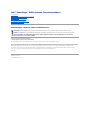 1
1
-
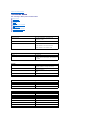 2
2
-
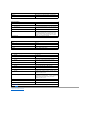 3
3
-
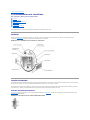 4
4
-
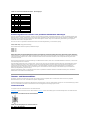 5
5
-
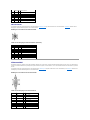 6
6
-
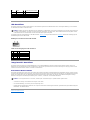 7
7
-
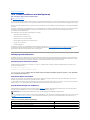 8
8
-
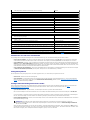 9
9
-
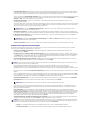 10
10
-
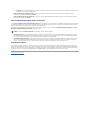 11
11
-
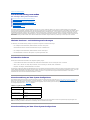 12
12
-
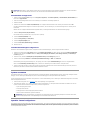 13
13
-
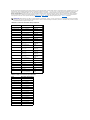 14
14
-
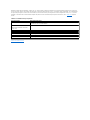 15
15
-
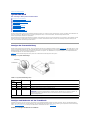 16
16
-
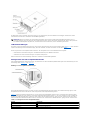 17
17
-
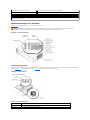 18
18
-
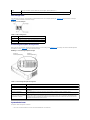 19
19
-
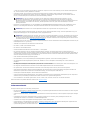 20
20
-
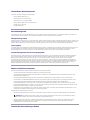 21
21
-
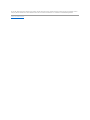 22
22
-
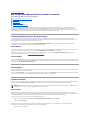 23
23
-
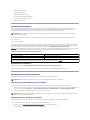 24
24
-
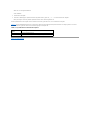 25
25
-
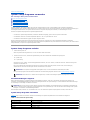 26
26
-
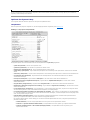 27
27
-
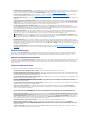 28
28
-
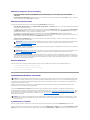 29
29
-
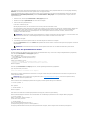 30
30
-
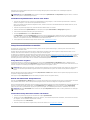 31
31
-
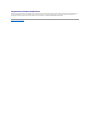 32
32
-
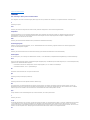 33
33
-
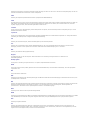 34
34
-
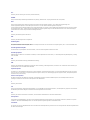 35
35
-
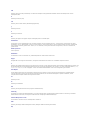 36
36
-
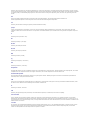 37
37
-
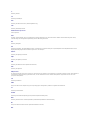 38
38
-
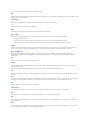 39
39
-
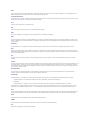 40
40
-
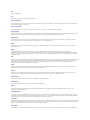 41
41
-
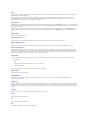 42
42
-
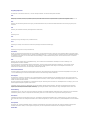 43
43
-
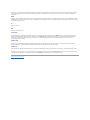 44
44
Dell EML Benutzerhandbuch
- Typ
- Benutzerhandbuch
- Dieses Handbuch eignet sich auch für
Verwandte Artikel
-
Dell PowerEdge 2650 Benutzerhandbuch
-
Dell PowerEdge 1600SC Benutzerhandbuch
-
Dell PowerEdge 6400 Benutzerhandbuch
-
Dell PowerEdge 4400 Benutzerhandbuch
-
Dell PowerEdge 4600 Benutzerhandbuch
-
Dell PowerEdge SC 420 Benutzerhandbuch
-
Dell PowerEdge 6300 Benutzerhandbuch
-
Dell PowerEdge 750 Benutzerhandbuch
-
Dell PowerVault 775N (Rackmount NAS Appliance) Benutzerhandbuch
-
Dell PowerEdge 2600 Benutzerhandbuch